打造一个简单好看实用的终端:Oh-My-Zsh 安装,配置以及设置终端代理
终端是每个程序员,无论你的水平高低,日常工作中必然会接触到的东西,无论是一个文件的打开,还是一个 Git commit 的提交,通过命令行的方式进行指令的输入,不仅会显得 “酷”,更重要的是,很多时候是高效简洁的。
在我进行这篇文章的实践之前,我的终端是黑色的底搭配白色的字,手敲文件路径,以及身在大陆,时常面临一些访问海外服务器时, 下载速度特别特别慢的窘境。这些都一定程度上降低了我的效率和使用终端的心情。
所以,如果你和我一样,是一个还不太会使用终端的入门级程序员,那么这篇文章,会带你打造一个界面好看,实用,又简单的终端。(文章所有配置基于 macOS 系统,iTerm 2 软件以及 Shadowsocks 协议的科学上网服务)
Oh-My-Zsh 安装
开始之前先简单弄明白一个概念:Shell 是命令行界面的解析器,用户输入一条命令,Shell 解析它来与计算机内核进行交互。我们的终端(Terminal) 可以运行不同的 Shell,常见的有sh, bash,我们要用到的 zsh 也是 shell 的一种。最新的 macOS 系统默认安装了所有的 shell, 并且默认的 shell 就是 zsh。若你的默认 shell 不是 zsh, 你可以通过 echo $SHELL 查看当前的 shell;终端输入 chsh -s /bin/zsh, 输入密码,重启终端即可切换到 zsh。
Oh-My-Zsh 是一个管理你 zsh 配置的框架,你可以去到它的 Github 页面进行更详细的了解,里面有无数的配置等着你去探索,但也不要被它吓到,只需跟着这篇文章进行简单的配置,你的终端就会焕然一新。
Oh-My-Zsh 官方提供了两种方式进行安装:在终端输入下面的命令即可
- curl:
sh -c "$(curl -fsSL https://raw.githubusercontent.com/ohmyzsh/ohmyzsh/master/tools/install.sh)"- wget:
sh -c "$(wget -O- https://raw.githubusercontent.com/ohmyzsh/ohmyzsh/master/tools/install.sh)"
- wget:
如果你能顺利安装自然好,但我在安装期间始终报错,我直接通过 git clone https://github.com/ohmyzsh/ohmyzsh.git 把项目下载到本地根目录下,这个过程,如果你的终端没有设置代理的话,速度会很慢,没关系,文章稍后会解决这个问题。然后创建一个新的 zsh 配置文件 cp ~/ohmyzsh/templates/zshrc.zsh-template ~/.zshrc
如果你不会用 vim,可以通过 Finder 输入 Command + Shift + G, 输入 ~/.zshrc 找到这个文件然后打开它。打开后的是一个配置文件模板,我们需要把最上面的路径修改为 export ZSH=$HOME/ohmyzsh,这是我们 clone 下来的正确文件目录,然后输入 source ~/.zshrc 或者重启终端你就可以看到它已经变得不一样了。
主题安装及简单配置
Oh-My-Zsh 本身提供了很多的主题可供选择,他们都在 ohmyzsh/themes 文件夹下,我使用的是 Dracula 主题,首先跟随其步骤为 zsh 设置好主题, 然后设置 iTerm 2 的主题 iTerm, 同样很简单的跟随其步骤设置好。
然后设置语法高亮:使用 homebrew 安装 zsh-syntax-highlighting 插件 brew install zsh-syntax-highlighting, 然后在根目录下的 .zshrc 配置文件插入source /usr/local/share/zsh-syntax-highlighting/zsh-syntax-highlighting.zsh
输入 source ~/.zshrc 或者重启终端,你终于可以对着电脑屏幕说一句 “你看起来真好看!”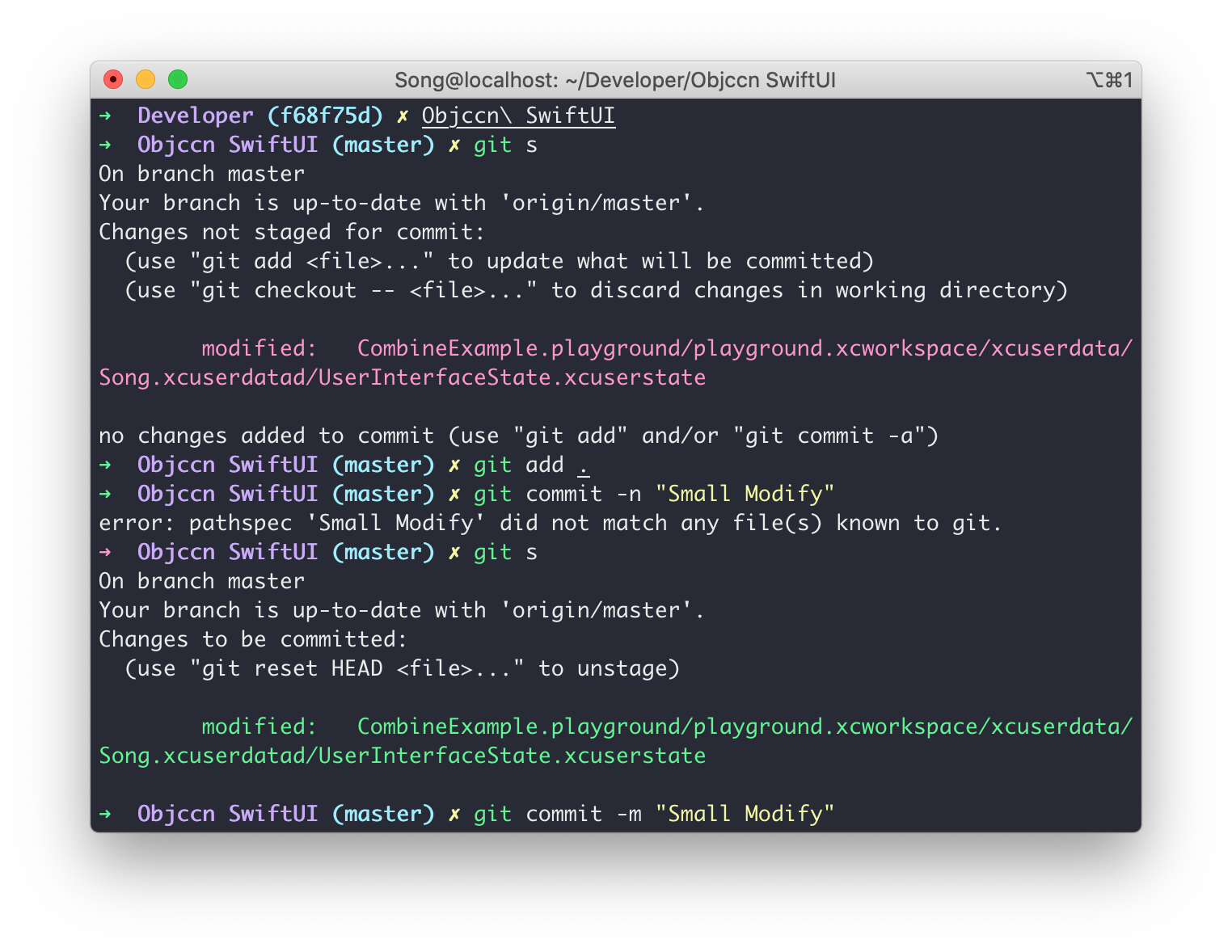
Oh-My-Zsh 还提供了很多人性化的功能,比如
- 输入目录名即可进入,不用 cd,输入 .. 即可到上级目录,返回上次目录输入 -
- 输入 d 即可看到目录列表
- 连按两次 tab 会补全列表,补全项可以使用 ctrl+n/p/f/b 上下左右切换,和在 IDE 中移动光标一致
另外还有 zsh-autosuggestions,autojump 等高效的插件可供选择。
设置终端代理
通过对终端设置代理可以大大提高工作的效率,这里主要是针对基于 Socks5 通信的,使用 Shadowsocks 协议的科学上网服务进行配置。但无论是 socket 通信还是 http通信,端口不同但设置方式差别不大,如果你的情况与我不同,可自行查阅具体代码设置。
个人认为最好的设置方式就是直接在上文提到的 .zshrc 配置文件中写入代理,这样子既可以永久保存,下次直接使用,还可以设置 alias, 使用起来非常方便。编辑 .zshrc 文件,添加
alias proxy="export ALL_PROXY=socks5://127.0.0.1:7891"
alias unproxy="unset ALL_PROXY"
其中 7891 是我本地的 Socks5 代理端口,你自己的端口可以通过你的代理软件或者你的网络偏好设置查看。
可以用过 curl ip.gs 的方式进行验证,可以发现,输入 proxy 之后,IP地址已经变更,输入 unproxy 之后 IP 地址恢复。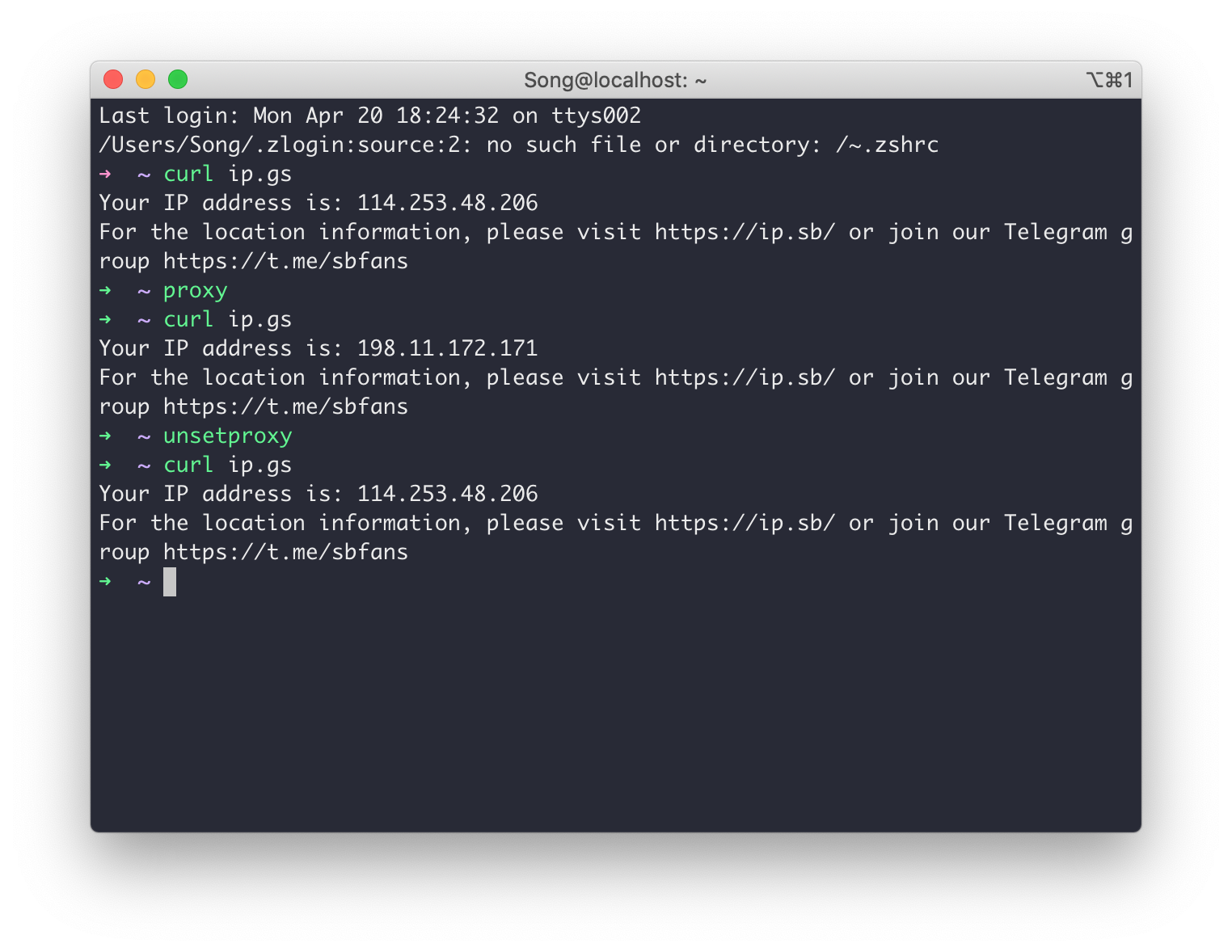
另外,还可以对 Git 进行单独设置:open ~/.gitconfig 打开 Git 配置文件,
添加 [http] proxy = socks5://127.0.0.1:7891 这种情况适用于 git clone https://项目.git 的情况,注意:是没有必要添加[https] proxy 设置的,git 是没有 https_proxy 这个 config section 的。
而对于 git clone git@项目.git 的情况,由于使用的是 SSH 协议,则需要在 ~/.ssh/config 目录下配置:
Host github.com |
可以看到设置好的终端通过 SSH clone 大型项目的时候,速度轻松达到了 2.3MB/s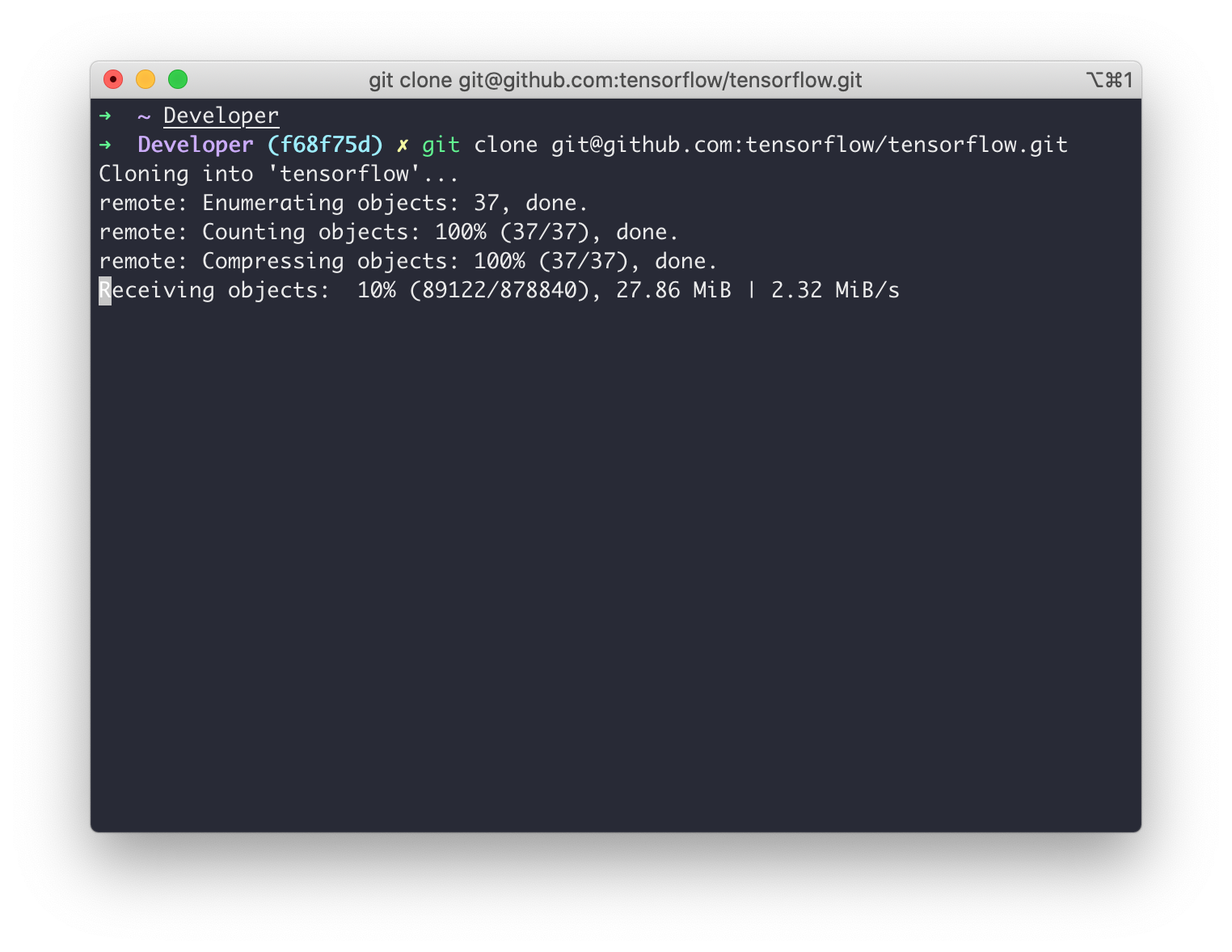
总结
以上就是一个简单的,好看的,设置代理的 Oh-My-Zsh 终端的整个配置过程,踩了很多坑,终于达到了一个 “合格” 的效果。Oh-My-Zsh 框架还有很多值得去探索,工具的打磨到头来一定会提升自己的工作效率。